Creación de CPT's o Procedimientos
Consideraciones Previas:
-
Se debe mantener actualizado la codificación de los procedimientos o cpts con su debida descripción.
-
Para que un centro de servicio o sucursal pueda facturar un cpt o procedimiento, el cpt o procedimiento además de estar creado en la base general de procedimientos, también debe estar asociado al centro que puede brindar el servicio.
Roles o Actores:
- El usuario debe tener permiso para acceder a la creación de este procedimiento y asociarlo al centro o sucursal que pueda brindarlo.
- El usuario debe poder acceder a los siguientes puntos: Admisión>Mantenimientos>Procedimientos y Administración>Centro_de_Servicios
Proceso o Flujo:
Para crear un procedimiento o cpt que pueda ser facturado en un centro de servicio o sucursal, se debe hacer lo siguiente:
A- Crear el cpt o procedimiento en Admisión>Mantenimientos>Procedimientos, en dónde se muestra la siguiente pantalla con un listado de los procedimientos que permite lo siguiente:
- Editar el procedimiento seleccionado
- Registrar un nuevo procedimiento.

Al entrar a crear un nuevo procedimiento, se debe llenar los siguientes campos:
- Código de CPT o procedimiento.
- Categoría (según se hayan creado)
- Estado (activo o inactivo)
- Tiempo estimado
- Descripción del CPT o procedimiento en español
- Descripción del CPT o procedimiento en inglés.
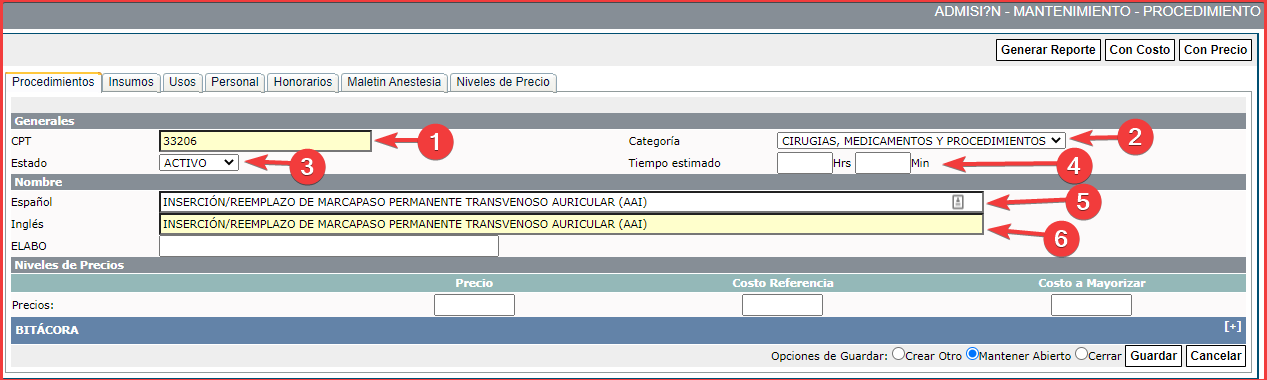
B- Asociar el CPT o procedimiento a la sucursal o centro de servicio que lo va a brindar o facturar. Ir a la siguiente dirección: Administración>Centro de Servicios, en dónde se muestra una pantalla con un listado de todos los centros de servicios. Para asociar el nuevo cpt creado, se debe seleccionar “configuración” el el centro de servicio requerido.
Inmediatamente se mostrará la siguiente pantalla en dónde se debe seleccionar como primer punto la pestaña “Procedimientos” (1), luego darle al signo “+” (2) para añadir el nuevo procedimiento.

En el filtro de la búsqueda del CPT que se qiere añadir, si se coloca un código del cual coincida un solo procedimiento, el sistema lo tomará y lo regresará automáticamente a la pantalla anterior para proceder a cambiar el precio si se requiere y guardar los cambio. Pero si hay más de un cpt que coincida con lo que se puso en el filtro de búsqueda, entonces se mostrará la siguiente pantalla para seleccionar el nuevo cpt.
En la nueva pantalla se debe dar “Ir” (1) para traer todos los cpts, se busca el que se quiere añadir, se selecciona (2) y se da “agregar” (3). Al darle agregar se regresará a la pantalla anterior en dónde están todos los cpt's agregados, en esta pantalla se debe ir hasta el final y dar “guardar” para que se haga efectivo.

* Al cargarse el cpt en la admisión, el precio que el sistema selecciona lo hace de la siguiente manera (suponiendo que ya está asociado a la sucursal dónde se está admitiendo al paciente):
1- Verifica si el paciente tiene asociado un convenio con una empresa o aseguradora, si es así verifica si ese CPT o procedimiento tiene en los niveles de precios, un precio para dicha empresa o aseguradora y lo toma como el precio del producto.
2- Si el paciente de la admisión no está asociado a ningún convenio o el convenio de la empresa o aseguradora que esté asociado, no tiene nivel de precio para el cpt o procedimiento que se está cargando, toma el precio del procedimiento asociado al centro o sucursal en Administración>centros de servicios respectivo.
C- Otra forma de asociar el CPT al centro de servicio o sucursal, es dándole click al código del cpt (1) que se quiere asociar, en "Admisión>Mantenimiento>Procedimiento", cómo muestra la siguiente pantalla:
Luego en la siguiente pantalla se despliega una lista de los centros de servicios (1) en dónde se selecciona los que se quieren asociar a este CPT (2). Al darle click, el sistema procederá a asociar el cpt al centro de servicio seleccionado con su precio y se da "guardar" para que se grabe el cambio.
Enlaces Relacionados:
- Admisión>Mantenimientos>Procedimientos
- Administración>Centro_de_Servicios